

O WordPress é um poderoso CMS, disso ninguém tem dúvida. Mas, às vezes, um pequeno ajuste pode tornar seu site inacessível. No entanto, encontrar uma solução para qualquer problema no WordPress é extremamente fácil (veja como perguntar corretamente para o suporte WordPress e obtê-lo). Já falamos sobre alguns dos problemas mais comuns enfrentados usuários do WordPress. Como o Erro Interno do Servidor ou o Erro ao estabelecer uma conexão com o banco de dados. Outro problema comum, que a maioria dos usuários do WordPress enfrentam em algum momento, são Posts que retornam um Erro 404. Neste artigo vamos mostrar-lhe Como Corrigir Posts Retornando Erro 404 no WordPress.
Normalmente, o usuário pode acessar sua área de administração do WordPress, a página principal do seu blog, mas ao acessar um único Post, recebem um Erro 404 – Página Não Encontrada “Not Found“. Primeiramente, não entre em pânico. Na maioria das vezes, seus posts ainda estão lá e completamente seguros. Isso geralmente acontece quando seu arquivo .htaccess foi deletado ou algo deu errado com as regras de reescrita. O que você precisa fazer é corrigir suas configurações de Links Permanentes.
Vá para Configurações > Links Permanentes, e basta clicar e no botão Salvar Alterações.
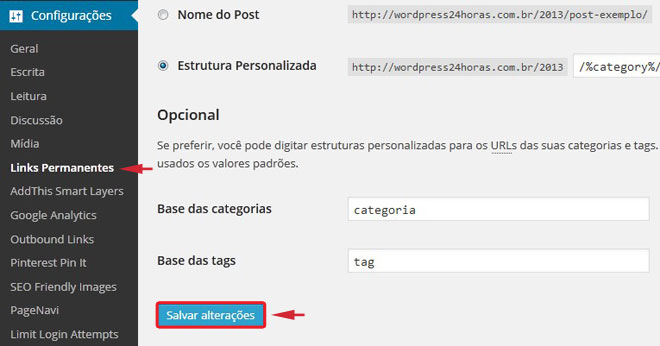
Isto irá atualizar as configurações de links permanentes e as regras de reescrita. Na maioria dos casos, esta solução corrige o Erro 404 no WordPress. No entanto, se isso não funcionar, então você provavelmente precisará atualizar o arquivo .htaccess manualmente.
Conecte-se ao seu site usando FTP, e modifique o arquivo .htaccess que está localizado no mesmo local onde as pastas /wp-content/ e /wp-includes/ estão. A coisa mais fácil que você pode fazer é tornar o arquivo gravável (writable) temporariamente, alterando as permissões para 666 (chmod). Em seguida, repita a solução original. Não se esqueça de alterar as permissões novamente para 660. Você também pode adicionar manualmente o seguinte código em seu arquivo .htaccess:
# BEGIN WordPress
RewriteEngine On
RewriteBase /
RewriteRule ^index\.php$ - [L]
RewriteCond %{REQUEST_FILENAME} !-f
RewriteCond %{REQUEST_FILENAME} !-d
RewriteRule . /index.php [L]
# END WordPress
Muitas vezes, designers e desenvolvedores instalam o WordPress em seus computadores usando um servidor local (localhost) para fins de teste. Se quiser usar links permanentes, então você precisa ativar o rewrite_module na configuração do Apache do seu MAMP, WAMP ou XXAMP.
Nós escrevemos um tutorial aqui sobre Como ativar links permanentes personalizados no WordPress em Localhost.
Esperamos que este artigo tenha ajudado a resolver os Posts retornando o erro 404 no WordPress. Será que esta solução funciona para você? Você tem outra solução que também funcionou? Por favor, compartilhe nos comentários abaixo. Nós gostaríamos tornar este artigo, um recurso abrangente para os usuários que se deparam com este problema.
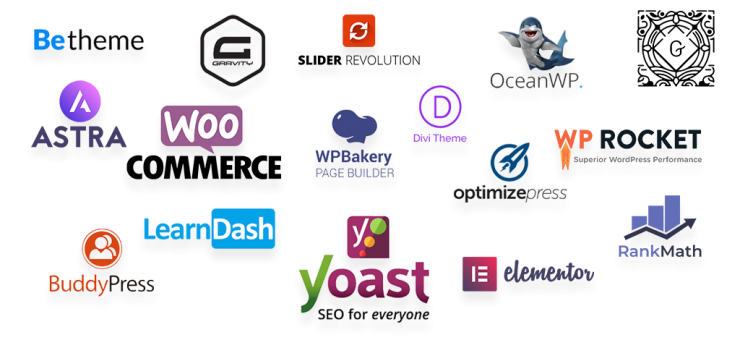
Assinatura Premium é tudo que você precisa!
Obtenha acesso à Conteúdos Exclusivos, Séries e Cursos Completos, além de muito conteúdo para aprender sobre os Recursos Mais Tops do WorPress… Mesmo que seja um iniciante, do zero e sem saber programar!
Venha fazer parte dessa comunidade!
4 respostas
Olá amigo seu post de como resolver via localhost esta quebrado…O meu esta em localhost…
Jefferson, tente ir em Configurações > Links Permanentes e apenas salvar, sem alterar nada mesmo… Se não der certo, certifique-se que tem o .htaccess do WP na raiz do diretorio aí!
Thank you for your sharing. I am worried that I lack creative ideas. It is your article that makes me full of hope. Thank you. But, I have a question, can you help me? https://www.binance.com/cs/join?ref=53551167
Wow, superb weblog layout! How lengthy have you ever been running a blog for?
you make running a blog glance easy. The full glance of your website is wonderful, as neatly as the content material!
You can see similar here dobry sklep